
Hướng Dẫn Cách Giả Lập Android Trên PC Không Cần Phần Mềm
Nếu bạn muốn trải nghiệm không gian Android trực tiếp trên máy tính của mình làm không cần cài đặt phần mềm, thì bài viết dưới đây là dành cho bạn. CloudFly sẽ hướng dẫn bạn cách giả lập Android trên PC không cần phần mềm. Bạn có thể thực hiện theo các bước dưới đây để áp dụng cho máy tính của mình nhé.
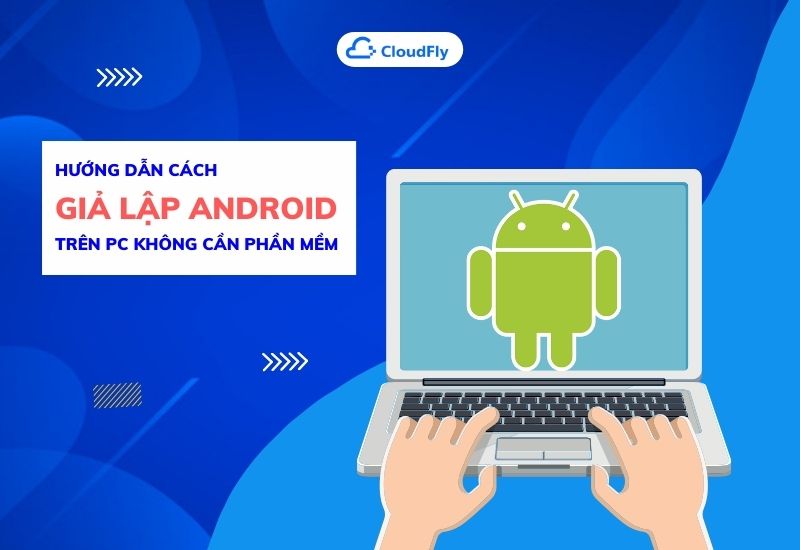
1. Giả lập Android trên PC không cần phần mềm là gì?
1.1. Khái niệm
Giả lập Android trên PC không cần phần mềm là việc mô phỏng hệ điều hành Android trên máy tính mà không yêu cầu cài đặt bất kỳ phần mềm giả lập nào. Bạn có thể thực hiện thông qua các cách khác nhau, như sử dụng công cụ tích hợp sẵn trong hệ điều hành hoặc các phương pháp mô phỏng khác.
1.2. Các cách giả lập Android trên PC không cần phần mềm
Có 2 cách để chạy giả lập Android trên máy tính, laptop mà không cần dùng phần mềm:
- Giả lập online: Chạy giả lập Android trên trình duyệt máy thông qua các trang web.
- Giả lập offline: Chạy giả lập Android trên PC thông qua USB, thẻ nhớ hoặc ổ cứng rời.
1.3. Ưu và nhược điểm của giả lập Android trên PC không cần phần mềm
Ưu điểm:
- Phù hợp với máy tính có cấu hình yếu.
- Hiệu suất cao giúp các game mobile nặng chạy mượt mà hơn.
- Tránh tình trạng lag và đơ khi giả lập Android trên PC.
- Linh hoạt sử dụng trực tuyến hoặc qua kết nối USB, giúp có thể chuyển đổi giữa nhiều máy tính khác nhau.
Nhược điểm:
- Hình ảnh và đồ họa có thể bị vỡ nét.
- Máy tính chỉ tương thích với một số game mobile cụ thể.
>>> Xem thêm: So Sánh VPS Treo Game Thường Và VPS GPU Treo Game Giả Lập
2. Hướng dẫn cách giả lập Android trực tuyến trên trình duyệt web
2.1. Các bước cần chuẩn bị
- Máy tính có kết nối Internet.
- File APK của ứng dụng Android mà bạn muốn sử dụng.
- Trình duyệt Google Chrome, Firefox, Safari, Edge,...
2.2. Giả lập Android trên PC bằng Apk Online
Bước 1: Đầu tiên, bạn truy cập vào trang web apkonline.net, và chọn mục Emulator.
Bước 2: Tiếp theo, bạn nhấn chọn Upload & Run your Apk.
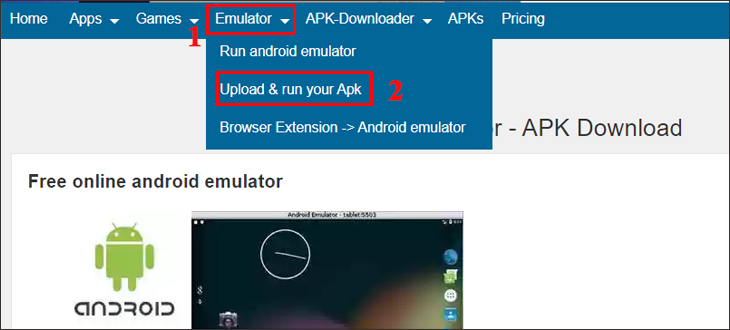
Bước 3: Bạn nhấn vào biểu tượng mũi tên, rồi nhấn Chọn tệp.
Bước 4: Sau đó, bạn chọn File Apk cần sử dụng. Tiếp tục bấm Mở, và nhấp vào Upload APK.
Bước 5: Bạn chọn tệp Run_APK ngay sau khi tải xuống. Nhấn chọn Start.
Bước 6: Bạn chọn Enter và chờ vài phút để game bắt đầu cài đặt trên thiết bị giả lập.
2.3. Giả lập Android trên PC bằng Appetize
Bước 1: Đầu tiên, bạn truy cập trang web Appetize.io. Trên giao diện chính, bạn chọn Upload.
Bước 2: Tiếp theo, bạn nhấp vào Select file, chọn File Apk cần tải và bấm Mở.
Bước 3: Sau khi tải xong, bạn nhập địa chỉ Email và chọn Generate.
Bước 4: Bạn truy cập vào Email và mở thư từ Appetize.io, rồi nhấp vào liên kết như hình bên dưới.
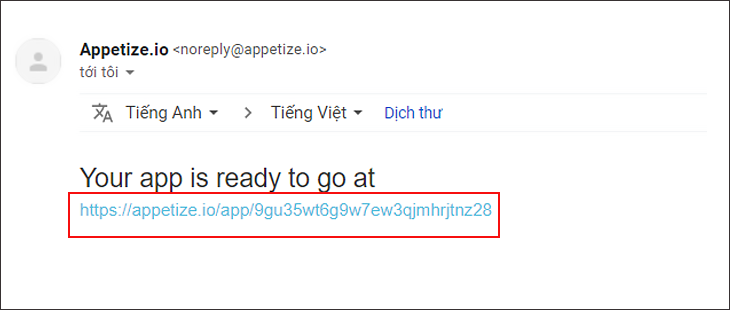
Bước 5: Giao diện sẽ hiển thị:
- Chọn tỉ lệ của thiết bị mô phỏng.
- Lựa chọn mẫu thiết bị mô phỏng.
- Chọn phiên bản hệ điều hành Android.
- Lựa chọn màu của thiết bị.
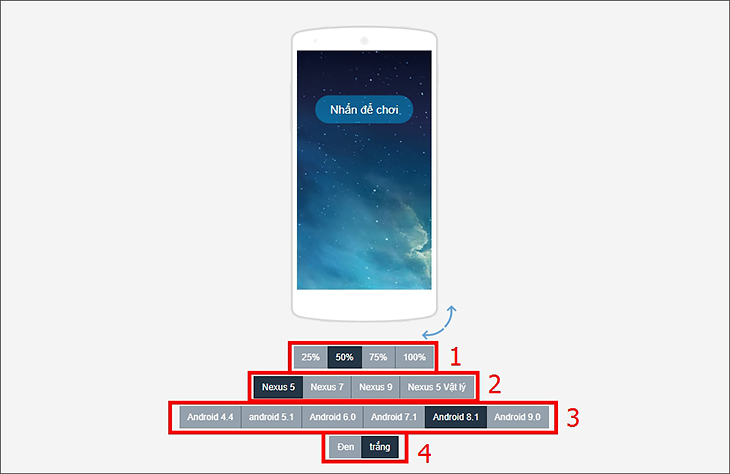
Bước 6: Bạn sử dụng trỏ chuột để kéo xuống và mở phần cài đặt Wi-Fi , sau đó lựa chọn Wi-Fi.
Bước 7: Bạn nhấp vào Connect. Tiếp tục nhấp Install và đợi vài phút để cài đặt giả lập game.
3. Hướng dẫn cách giả lập Android trực tiếp trên PC
3.1. Các bước cần chuẩn bị
- Tải file ISO Android 64 hoặc ISO Android 32 (dựa vào cấu hình máy tính).
- Tải phần mềm Rufus.
- Một chiếc USB hoặc ổ cứng rời có dung lượng 4GB trở lên.
3.2. Giả lập Android trên PC thông qua USB
Bước 1: Đầu tiên, bạn kết nối USB với máy tính. Sau đó mở ứng dụng Rufus vừa tải về.
Bước 2: Khi đó một thông báo sẽ xuất hiện trên màn hình. Bạn nhấn Yes để cho phép ứng dụng thay đổi thiết bị.
Bước 3: Tại mục Device, bạn chọn tên file ISO Android đã tải.
Bước 4: Tại mục File System, bạn chọn Large FAT32 (Default).
Bước 5: Bạn tích chọn Create bootable disk using và chọn tiếp ISO Image từ menu.
Bước 6: Bên cạnh ISO Image, bạn nhấn vào biểu tượng ổ CD để chọn file Android x86 ISO đã tải.
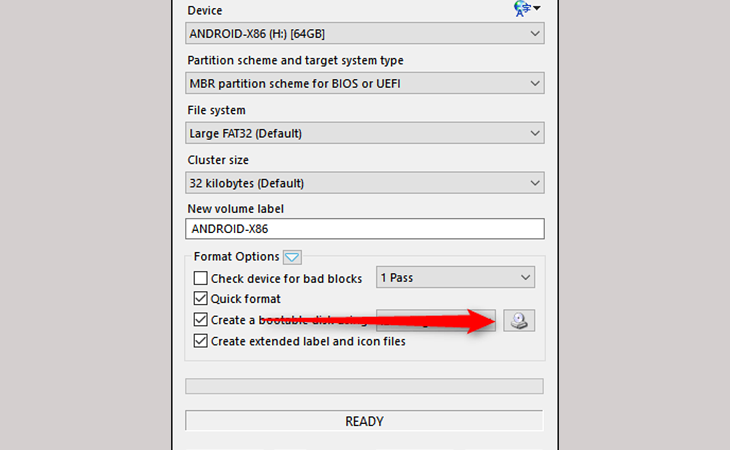
Bước 7: Lúc này, file tải lên sẽ kiểm tra các thiết lập. Bạn hãy nhấn nút Start để bắt đầu quá trình.
Bước 8: Bạn nhấn Write in ISO Image mode rồi nhấn OK để xác nhận.
Bước 9: Bạn chọn OK để tiếp tục.
Bước 10: Đợi vài giây cho quá trình cài đặt hoàn tất. Khi thanh tiến trình hiển thị màu xanh, cài đặt đã xong. Bạn có thể đóng cửa sổ và tháo USB ra.
Bước 11: Bạn khởi động lại máy tính bằng cách vào Cài đặt, chọn Phục hồi, và nhấn vào Khởi động lại ngay.
Bước 12: Bạn kích hoạt Boot Options (tùy thuộc vào dòng máy, ví dụ như laptop HP nhấn F9, laptop Dell nhấn F12) trên bàn phím.
Bước 13: Trong cửa sổ hiện ra, bạn chọn Android-x86 9.0-r2 Live. Giao diện Android quen thuộc sẽ xuất hiện và bạn chỉ cần trải nghiệm.
>>> Xem thêm:
- Top 5 Phần Mềm Giả Lập Tốt Nhất Cho Android, iOS
- Hướng Dẫn Cách Tải Và Sử Dụng Một Số Phần Mềm Giả Lập
- Thuê VPS GPU Giá Rẻ Chơi Game, Chạy Giả Lập Mượt Mà
Hy vọng bài viết trên trên đã giúp bạn hiểu rõ hơn về cách giả lập Android trên PC không cần phần mềm. Nếu còn thắc mắc hay muốn đăng ký máy chủ ảo Cloud Server tại CloudFly, hãy liên hệ ngay với chúng tôi qua thông tin bên dưới để được tư vấn và hỗ trợ chi tiết. Đội ngũ kỹ thuật có chuyên môn cao luôn sẵn sàng 24/7 để giải quyết mọi vấn đề của bạn.
THÔNG TIN LIÊN HỆ:
- Hotline: 0904.558.448
- Website: https://cloudfly.vn/
- Fanpage: https://www.facebook.com/cloudfly.vn
Link nội dung: https://tree.edu.vn/index.php/huong-dan-cach-gia-lap-android-tren-pc-khong-can-phan-mem-a18307.html